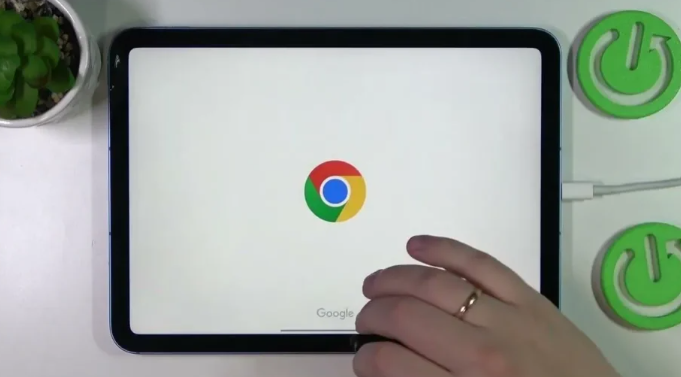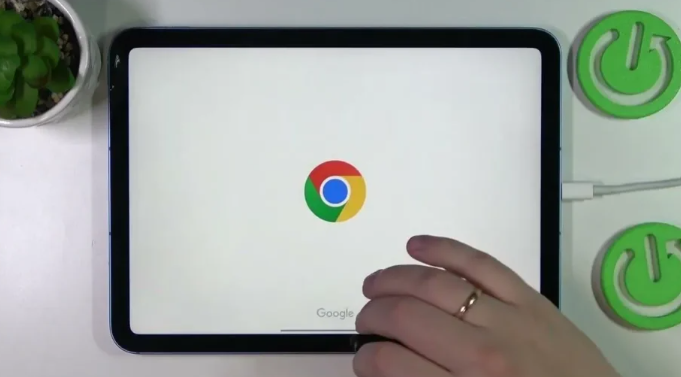
以下是Chrome浏览器下载及浏览器多账号管理实用技巧:
一、Chrome浏览器下载
1. 直接下载:点击网页上的下载链接或按钮,浏览器会自动开始下载文件。在下载过程中,可以通过浏览器底部的下载栏查看下载进度。
2. 使用下载管理器:点击浏览器右上角的“三点”菜单按钮,选择“下载内容”选项,可打开下载管理器面板。在这里,可以对下载的文件进行多种操作,如暂停/继续下载、显示文件位置、移除下载任务等。
3. 设置自动下载:在Chrome浏览器中,可以通过设置来启用自动下载功能,并管理自动下载的文件类型。例如,可以设置特定类型的文件自动下载到指定文件夹,或者禁用某些类型的文件的自动下载。
二、Chrome浏览器多账号管理
1. 创建新用户配置文件:打开Chrome浏览器,点击右上角的用户图标,然后选择“添加”按钮。在弹出的窗口中,可以选择是否开启同步功能,以便在不同设备间同步书签、密码等信息。完成设置后,点击“创建”即可。
2. 切换用户:要切换到另一个用户配置文件,只需点击右上角的用户图标,然后从列表中选择相应的用户名。这样,就可以在不同的会话中保持独立的浏览体验了。
3. 删除用户:如果不再需要某个用户配置文件,可以点击右上角的用户图标,选择“删除”选项,然后确认删除。
4. 管理用户登录选项:在Chrome浏览器中,可以设置默认登录的用户配置文件,或者调整用户的排序方式。这些设置可以帮助更好地管理和使用多个用户配置文件。